电脑如何安装flash插件 电脑flash控件怎么安装
更新时间:2023-03-12 09:28:02作者:xiaoliu
我们在使用电脑中的浏览器进行观看视频的时候,总是会有个提示需要用户允许flash插件安装才能给允许,这也是一种必要的操作,可是有些用户的电脑中还没有安装flash插件,因此常常无法观看网页中的视频,那么电脑flash控件怎么安装呢?下面小编就来告诉大家电脑安装flash插件设置方法。
具体方法:
1、首先电脑用户打开浏览器。搜索并且进入Abode Flash Player插件官网。
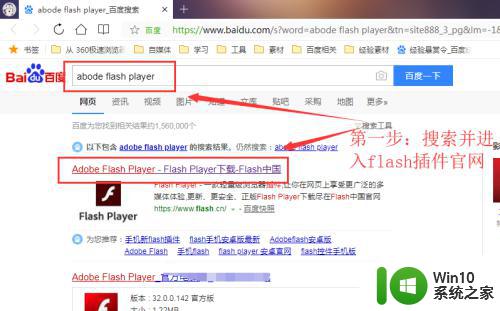
2、进入Flash官网以后点击界面上的“其他平台版本”。
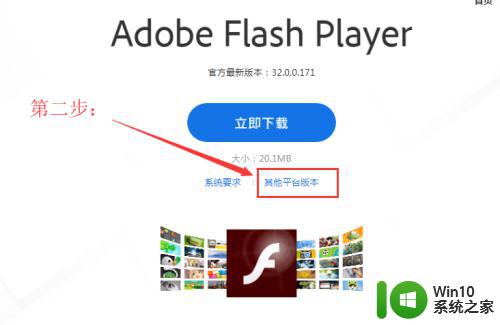
3、进入“其他平台版本”界面以后。在界面上根据自己需要选择系统和Flash版本。
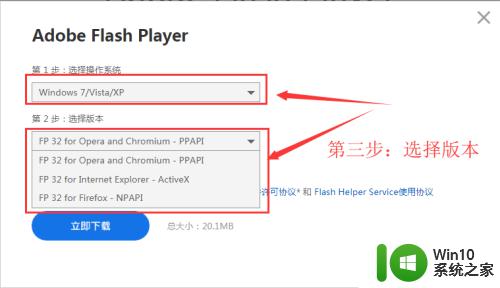
4、许多电脑用户不知道版本如何选择。可以参考下方图片介绍选择版本下载。
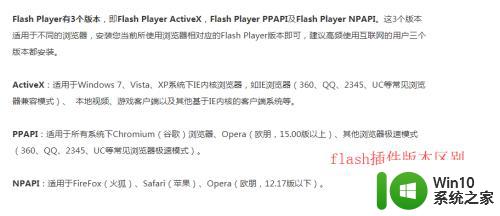
5、完成Flash插件下载以后。在资源管理器中找到安装程序。且双击安装程序进行安装。

6、进入安装程序界面以后,点击界面上的“开始安装”。最后等待自动完成即可。
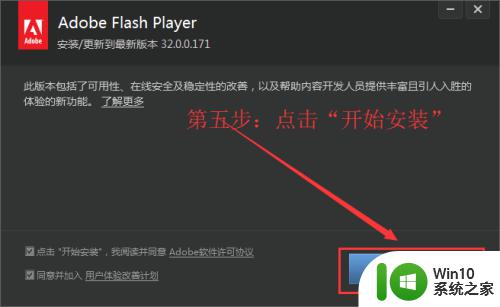
以上就是关于电脑安装flash插件设置方法了,有需要的用户就可以根据小编的步骤进行操作了,希望能够对大家有所帮助。
电脑如何安装flash插件 电脑flash控件怎么安装相关教程
- 电脑flash插件安装步骤 如何在电脑上安装Flash控件插件
- win11系统安装flash插件的详细步骤 win11系统如何安装flash插件
- win10禁止安装flash插件解决方法 win10禁止安装flash插件怎么解决
- 给浏览器安装flash插件的方法 flash插件怎么安装
- win10如何启动支持flash插件 如何在Win10中安装Flash插件
- winds10已安装flash插件显示未安装怎么解决 Windows 10 flash插件安装失败怎么解决
- win10需要安装flash才能正常显示怎么办 win10安装Flash插件教程
- win7笔记本安装flash插件老是出错如何修复 win7笔记本安装flash插件遇到错误怎么解决
- win10怎么更新flash插件以正常播放视频 如何在win10上安装新的flash插件以解决无法播放视频的问题
- win7电脑如何安装activex控件 win7手动安装activex控件方法
- windows10电脑flash安装失败该如何处理 如何解决win10无法安装flash问题
- w10安装flash失败解决方法 w10安装flash提示失败怎么解决
- w8u盘启动盘制作工具使用方法 w8u盘启动盘制作工具下载
- 联想S3040一体机怎么一键u盘装系统win7 联想S3040一体机如何使用一键U盘安装Windows 7系统
- windows10安装程序启动安装程序时出现问题怎么办 Windows10安装程序启动后闪退怎么解决
- 重装win7系统出现bootingwindows如何修复 win7系统重装后出现booting windows无法修复
系统安装教程推荐
- 1 重装win7系统出现bootingwindows如何修复 win7系统重装后出现booting windows无法修复
- 2 win10安装失败.net framework 2.0报错0x800f081f解决方法 Win10安装.NET Framework 2.0遇到0x800f081f错误怎么办
- 3 重装系统后win10蓝牙无法添加设备怎么解决 重装系统后win10蓝牙无法搜索设备怎么解决
- 4 u教授制作u盘启动盘软件使用方法 u盘启动盘制作步骤详解
- 5 台式电脑怎么用u盘装xp系统 台式电脑如何使用U盘安装Windows XP系统
- 6 win7系统u盘未能成功安装设备驱动程序的具体处理办法 Win7系统u盘设备驱动安装失败解决方法
- 7 重装win10后右下角小喇叭出现红叉而且没声音如何解决 重装win10后小喇叭出现红叉无声音怎么办
- 8 win10安装程序正在获取更新要多久?怎么解决 Win10更新程序下载速度慢怎么办
- 9 如何在win7系统重装系统里植入usb3.0驱动程序 win7系统usb3.0驱动程序下载安装方法
- 10 u盘制作启动盘后提示未格式化怎么回事 U盘制作启动盘未格式化解决方法
win10系统推荐
- 1 番茄家园ghost win10 32位官方最新版下载v2023.12
- 2 萝卜家园ghost win10 32位安装稳定版下载v2023.12
- 3 电脑公司ghost win10 64位专业免激活版v2023.12
- 4 番茄家园ghost win10 32位旗舰破解版v2023.12
- 5 索尼笔记本ghost win10 64位原版正式版v2023.12
- 6 系统之家ghost win10 64位u盘家庭版v2023.12
- 7 电脑公司ghost win10 64位官方破解版v2023.12
- 8 系统之家windows10 64位原版安装版v2023.12
- 9 深度技术ghost win10 64位极速稳定版v2023.12
- 10 雨林木风ghost win10 64位专业旗舰版v2023.12